
Joseph Goodman
0
3447
219
Tak się stało z najlepszym z nas - piszemy dokument, tworzymy prezentację, pobieramy program lub plik i nagle znika! Więc teraz go zgubiłeś i najprawdopodobniej chcesz go odzyskać, ale jak byś to zrobił?
Istnieją lepsze sposoby niż czesanie każdego folderu na dysku twardym. Po prostu wyszukaj go za pomocą narzędzia do wyszukiwania na pulpicie. Ale jeśli po prostu szukasz “wyszukiwanie na pulpicie” wymyślisz dziesiątki różnych aplikacji. To jedne z najlepszych.
Wyszukiwanie systemu Windows
Windows Vista faktycznie ma wbudowane przyzwoite oprogramowanie do wyszukiwania na pulpicie. W przeciwieństwie do poprzednich wbudowanych programów do wyszukiwania w systemie Windows Vista automatycznie indeksuje komputer (XP może indeksować, jednak trzeba go włączyć ręcznie i nie będzie przypominał o rozpoczęciu indeksowania dopóki nie rozpoczniesz wyszukiwania, aby go włączyć, po prostu otwórz mój komputer, kliknij prawym przyciskiem myszy swoje twarde nurkowanie, zwykle C :, kliknij właściwości, a na dole zaznacz pole Zezwalaj usłudze indeksowania na…) i daj ci prawie natychmiastowe wyniki.
Nie będzie jednak indeksować tego, co jest wewnątrz pliki jak inne programy do wyszukiwania na pulpicie, ale uwzględnia nazwy folderów i inne dane.
Możesz go również zawęzić według typu pliku, autora, lokalizacji i daty. Stamtąd możesz poruszać się po wynikach wyszukiwania jak w zwykłym folderze. Aby się do tego dostać, po prostu naciśnij Start, a następnie zacznij pisać.
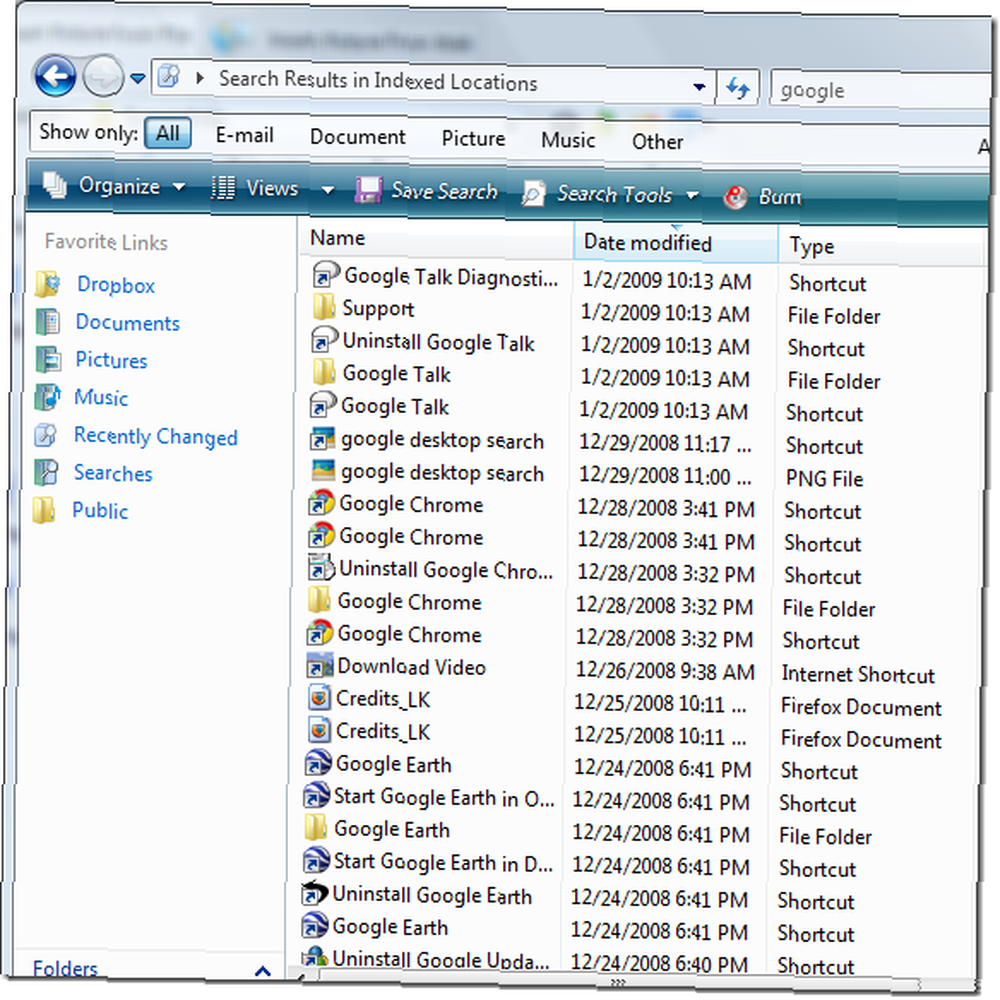
MakeUseOf wspomniał o kilku wskazówkach, jak wykorzystać większość nowych funkcji wyszukiwania systemu Windows, korzystając z funkcji wyszukiwania systemu Windows 4.0 (część 1), korzystając z funkcji wyszukiwania systemu Windows 4.0 (część 1) w przeszłości. Sprawdź je.
Google Desktop Search (nie jest już dostępny)
Prawdopodobnie jest to bezpieczne przypuszczenie, że większość z was słyszała o Google Desktop Search. Jest to standardowe oprogramowanie do wyszukiwania na pulpicie z kilkoma dodatkowymi funkcjami. Po pierwsze, ma pasek boczny, na którym można umieścić widżety (mianowicie te, które łączą się z innymi usługami Google). Po drugie, można go zintegrować ze standardowymi wynikami internetowymi Google, tj. Wyszukujesz ser i napisałeś raport na temat sera, oba pojawi się, gdy Google “ser”. Po trzecie, można go zintegrować z innymi usługami Google (takimi jak Gmail, Google Talk itp.) I wyszukiwać je.
Interfejs wyszukiwania jest dokładnie taki sam jak w wynikach Google, ponieważ wyszukujesz w swojej przeglądarce. Wadą tego jest to, że 1. nie daje wyników w czasie rzeczywistym i 2. podglądu “co jest w pliku” jest ograniczony.
Jednak największą wadą Google Desktop Search (którą znalazłem) jest to, że nie jest kompatybilna z 64-bitami. Aby zainstalować go w systemie 64-bitowym, musisz uruchomić specjalne polecenie w wierszu polecenia, a niektóre funkcje nie działają.
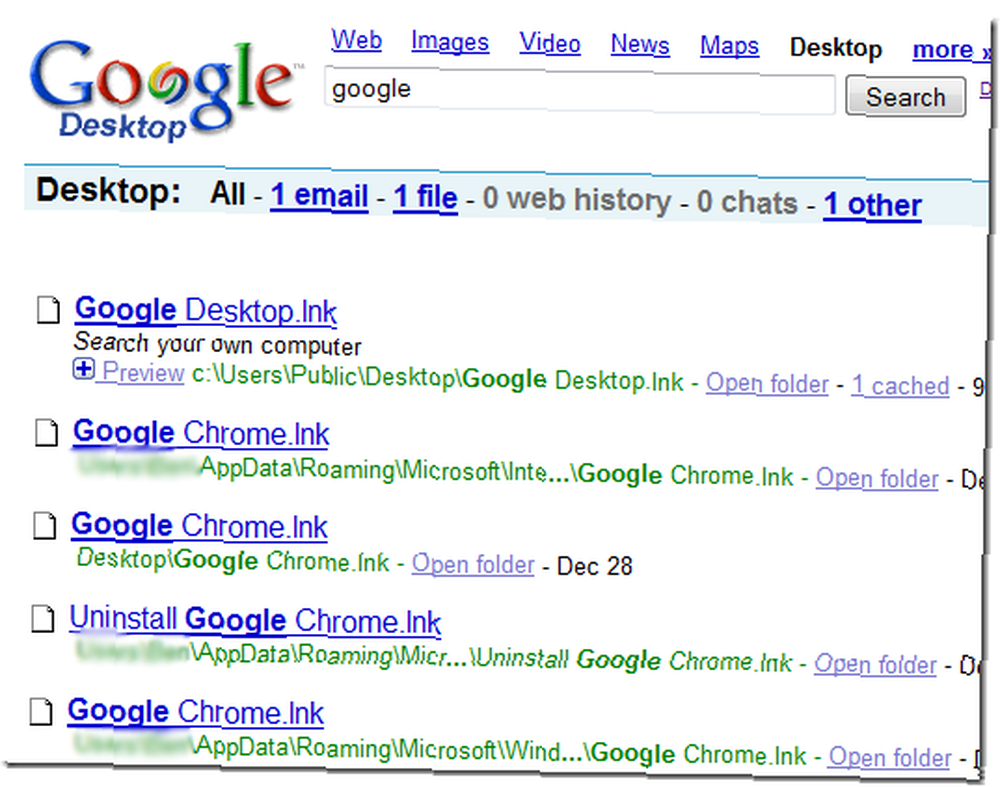
Wieśniak! Wyszukiwanie na pulpicie
Ten produkt jest teraz zepsuty i nie jest dostarczany przez Yahoo! już więcej. Więc dlaczego tu jest? Ponieważ Yahoo! licencjonował program wyszukiwania X1, aby to zrobić (X1 jest programistą wyszukiwania na pulpicie na poziomie przedsiębiorstwa i ponieważ z mojego doświadczenia, YDS indeksuje i wyszukuje najszybciej. Indeksuje stosunkowo szybko, a także to, co jest w plikach. Interfejs jest doskonały, możesz przeszukiwać pocztę e-mail , pliki, dokumenty, muzykę itp. za pomocą kart u góry ekranu.
Gdy zaczniesz wyszukiwanie, natychmiast zacznie wyświetlać wyniki z podświetloną wyszukiwaną frazą. Kliknij plik, a zobaczysz (z boku lub u dołu) podgląd pliku, obraz lub dokument, z wyszukiwaną frazą podświetloną w dokumencie. A wszystko to prawie w czasie rzeczywistym.
Chociaż ostatnia aktualizacja miała miejsce w 2005 roku, Yahoo! Wyszukiwanie na pulpicie jest nadal solidnym narzędziem wyszukiwania na pulpicie. Jak można go zatrzymać, skoro Yahoo go nie obsługuje? Softpedia nadal ma link do tego na swoich serwerach i na Yahoo!.
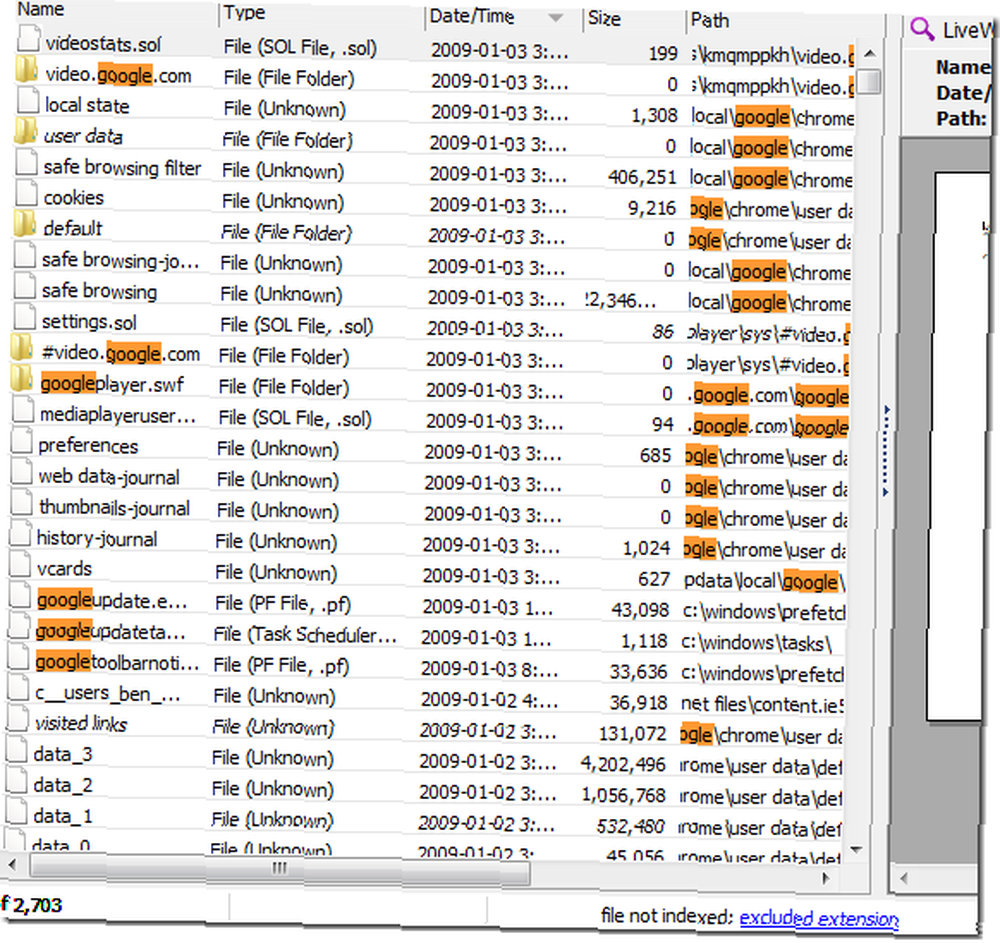
Zlokalizuj 32
Następne dwa programy mają inne podejście do wyszukiwania. Zamiast zajmować 45 minut na indeksowanie zawartości wszystkich plików, indeksowanie nazw zajmuje zwykle mniej niż kilka minut. Locate32 wygląda jak aplikacja do wyszukiwania w Windows 95-2000, tyle że jest znacznie szybsza. Po zainstalowaniu i uruchomieniu narzędzia do aktualizacji bazy danych interfejs jest dość prosty.
Możesz wyszukiwać według nazwy, rozszerzenia lub lokalizacji. Kliknięcie jednej z dwóch pozostałych kart spowoduje wyświetlenie bardziej zaawansowanych opcji, takich jak minimalne i maksymalne rozmiary, data modyfikacji (jest to przydatne do znajdowania rzeczy, które ostatnio stworzyłeś lub edytowałeś), dopasowanie całej frazy itp..
Locate32 może nie być najlepszym wyborem dla przeciętnego użytkownika, ale jest świetny dla poszukiwacza mocy.

Możesz to zrobić i sprawdzić dodatkowe zrzuty ekranu w przeglądzie MakeUseOf Locate 32 Locate32 - Błyskawiczne narzędzie do szybkiego wyszukiwania pulpitu na twoim komputerze Locate32 - Błyskawiczne narzędzie do szybkiego wyszukiwania pulpitu na twoim komputerze .
Wszystko
Nazwa mówi wszystko - przeszukuje wszystko. Indeksowanie jest szybkie i mam na myśli, że mrugasz i gotowe. Zamiast opcji GUI dostępnych w Locate, rzeczy muszą być wykonane przy pomocy tagów takich jak wyszukiwarka, ale w większości działa dokładnie tak jak Locate. Z wyjątkiem Wszystko daje wyniki w czasie rzeczywistym podczas pisania, takie jak Yahoo! Narzędzie wyszukiwania na pulpicie.
Użyłem wszystkiego kilka razy, nie do pełnego wyszukiwania na pulpicie, ale w kryzysie, w którym potrzebuję tego pliku i potrzebuję go teraz!
Wszystko ma również wersję przenośną do wyszukiwania w podróży.

W ten sposób znajduję brakujące pliki, a ty? Czy istnieje taki, który zdmuchuje je wszystkie??











